Maison >Tutoriel système >Série Windows >Comment configurer la mémoire virtuelle dans le système Win10
Comment configurer la mémoire virtuelle dans le système Win10
- WBOYWBOYWBOYWBOYWBOYWBOYWBOYWBOYWBOYWBOYWBOYWBOYWBavant
- 2024-03-27 19:46:171299parcourir
L'éditeur PHP Strawberry présente les étapes pour configurer la mémoire virtuelle dans le système win10 et améliorer les performances de l'ordinateur en ajustant la taille de la mémoire virtuelle. Entrez d'abord les propriétés "Ce PC", cliquez sur "Paramètres système avancés", cliquez sur "Paramètres" dans l'option "Performances", sélectionnez "Avancé", puis cliquez sur "Modifier" la mémoire virtuelle, annulez la gestion automatique et sélectionnez "Taille personnalisée". . Définissez la taille initiale et la taille maximale, puis cliquez sur "Définir" et "OK" pour terminer le réglage.
1. Ouvrez l'appareil, cliquez avec le bouton droit sur cet ordinateur et sélectionnez [Propriétés] comme indiqué dans l'image :
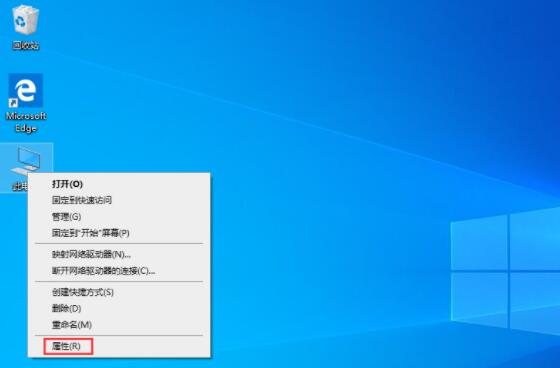
2. Une fois la fenêtre système affichée, sélectionnez [Paramètres système avancés] ; image :
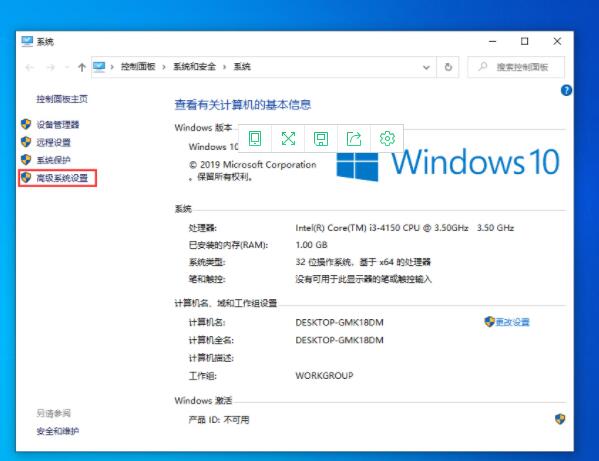
3. Dans la fenêtre des propriétés du système, sélectionnez [Avancé], [Paramètres] dans l'ordre comme indiqué dans la figure :
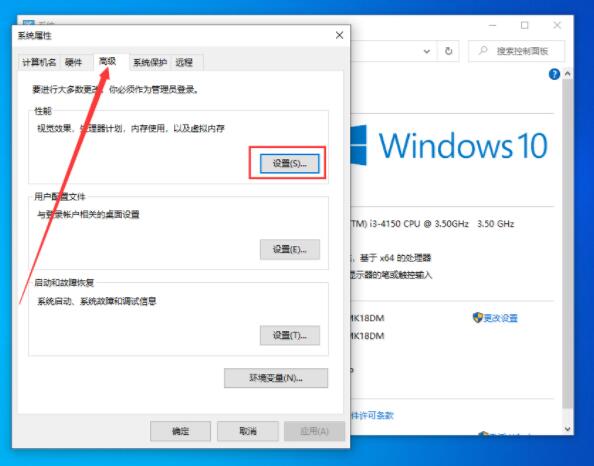
4. Après avoir accédé à la fenêtre des options de performances, cliquez sur [Avancé], [Modifier] dans l'ordre ; comme indiqué dans la figure Comme indiqué :
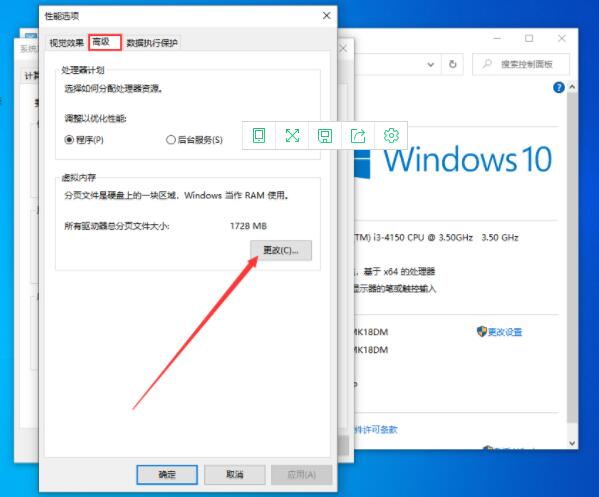
5 Ensuite, décochez [Gérer automatiquement la taille du fichier d'échange pour tous les pilotes] comme indiqué dans la figure :
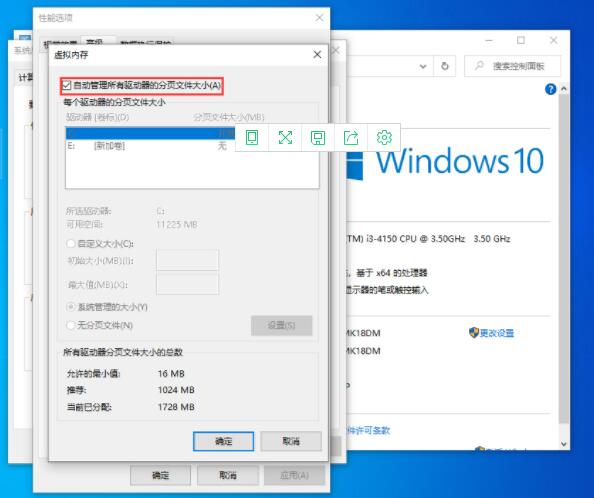
6. disque dur et définissez la valeur initiale dans la colonne de taille personnalisée Taille, valeur maximale, puis appuyez sur le bouton [OK]. Comme le montre l'image :
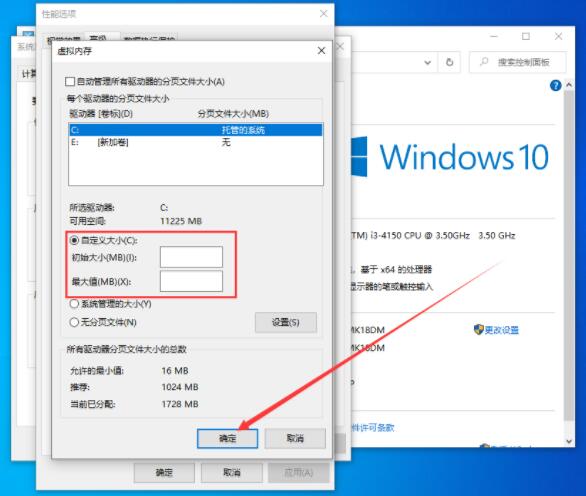
Ce qui précède est le contenu détaillé de. pour plus d'informations, suivez d'autres articles connexes sur le site Web de PHP en chinois!
Articles Liés
Voir plus- Désactivez le code PIN dans l'option de connexion au compte système Win10
- Solution à vcruntime140.dll manquant dans win10
- Que dois-je faire si mon bureau Win10 se bloque et que seule la souris peut bouger ?
- Comment débloquer un compte Win10 s'il est verrouillé
- Comment configurer la mémoire virtuelle sous Win7 ? Partagez les étapes pour configurer la mémoire virtuelle dans Win7

